WordPress'ten Test E-postası Nasıl Gönderilir (Kolay Yol)
Yayınlanan: 2023-02-09WordPress'ten test e-postası göndermenin bir yolunu mu arıyorsunuz?
Varsayılan olarak WordPress sitenizden e-posta gönderebilirsiniz. Bu içerir:
- Form gönderme uyarıları
- Otomatik e-ticaret e-postaları
- optins tarafından oluşturulan otomatik e-postalar
Ve dahası. Ancak varsayılan WordPress e-posta hizmeti, manuel olarak düzeltilmesi zor olan birkaç yapılandırma sorunuyla birlikte gelir. Bu nedenle, e-postalarınızı WordPress'ten test etmek ve teslim edilebilirlik sorunları olup olmadığını kontrol etmek her zaman en iyisidir.
Gelen kutunuza gönderilen eksik form gönderimleri anında müşteri kaybetmenize neden olabilir. Otomatik yanıtlayıcılarınız zamanında gönderilmezse, bir grup müşteriyi kaybetmeniz de olasıdır. Bu sorunu çözmenin doğru yolu, bir SMTP sunucusunu WordPress sitenizden tüm e-postaları gönderecek şekilde yapılandırmaktır.
Bu yazıda, WordPress'ten nasıl test e-postası göndereceğinizi adım adım göstereceğiz. Ve bunu sıfır kodlamanın dahil olduğu bir şekilde yapacağız.
Kulağa iyi geliyor? Hemen dalalım.
WordPress Sitelerinden Test E-postası Nasıl Gönderilir?
Bir test e-postası göndermeden önce, varsayılan WordPress e-postasını kullanmak yerine bir WordPress SMTP hizmetine geçmek iyi bir fikirdir.
Sitenizde WordPress e-posta gönderme özelliklerini yapılandırmanın en basit yolu, bir WordPress SMTP eklentisi kullanmaktır. Bir SMTP eklentisi, sitenizi bir SMTP servis sağlayıcısına bağlar. Hizmet sağlayıcı daha sonra e-postalarınızı gönderme işini üstlenir.
Sitenizde WordPress SMTP'yi yapılandırmak için WP Mail SMTP eklentisini kullanmanızı öneririz.
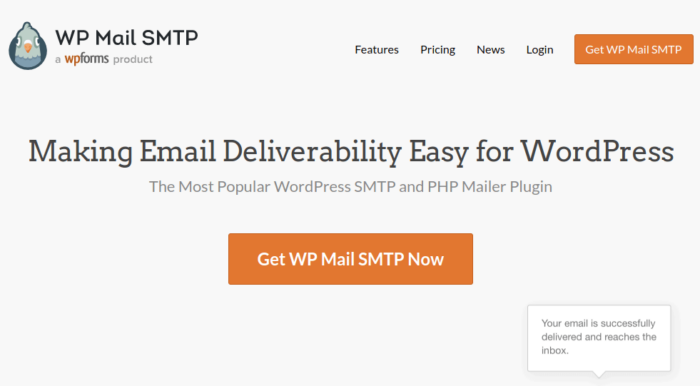
WP Mail SMTP eklentisi, e-posta teslim sorunlarınızı birkaç basit adımda çözmenize yardımcı olacaktır. Ve hiç de teknik değil. Çok basit ve herkes yapabilir. Eklenti, varsayılan wp_mail() işlevini atlar ve sitenizi bunun yerine SMTP ayarlarını kullanmaya zorlar.
WordPress sitelerinin e-posta göndermesi için varsayılan yöntem spam olarak işaretlenebilir. Ve bu, ilk etapta teslim edilirlerse. WP Mail SMTP şu durumlarda da kullanışlı olabilir:
- barındırma hizmetiniz mail() işlevini desteklemiyor ve WordPress e-posta gönderemiyor
- sunucunuz, WordPress sitenizden posta teslim edecek şekilde düzgün yapılandırılmamış
- iş e-postalarınızı Gmail veya Google Apps aracılığıyla göndermek istiyorsunuz
- WordPress formlarınızdan gelen sorgu mesajları asla gelen kutunuza gönderilmez
Ve olay şu: Neredeyse TÜM WordPress web siteleri aynı sorundan muzdarip.
Zaten WordPress veya WooCommerce'den e-posta teslim edilebilirlik sorunları yaşıyorsanız ve neden bahsettiğimizi biliyorsanız, bugün kesinlikle WP Mail SMTP'ye başlamalısınız. Eklentiyi neden satın almanız gerektiğinden %100 emin değilseniz, tüm özelliklerine derinlemesine bakmak için WP Mail SMTP incelememize göz atın.
Adım #1: WP Mail SMTP Eklentisini Yapılandırın
Devam edin ve eklentiyi kurun ve etkinleştirin. Bunu nasıl yapacağınızdan emin değilseniz, bu eğitim size bir WordPress eklentisinin nasıl kurulacağını gösterecektir. Eklentiyi yapılandırmak için WordPress kontrol panelinize gidin ve WP Mail SMTP'ye tıklayın:
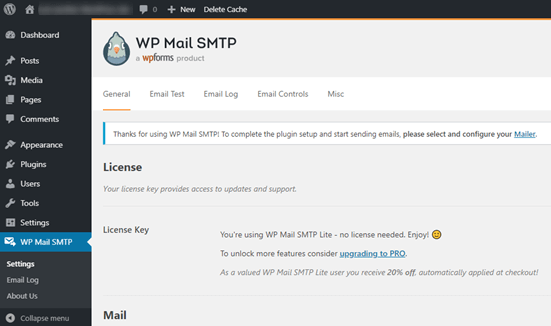
Eklentinizi etkinleştirmek için lisans anahtarınızı girin. Ardından, Posta bölümüne e-postanızı ve adınızı girin:
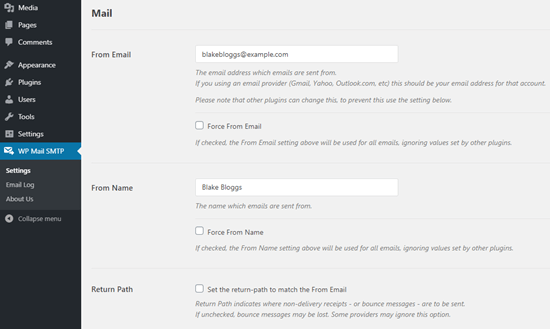
ÖNEMLİ: Kimden E -postası, SMTP hizmetiniz için kullanacağınız e-posta adresiyle aynı olmalıdır. İki farklı e-posta kullanırsanız, e-posta servis sağlayıcı panosundan hata almaya devam edersiniz.
WPForms gibi diğer WordPress eklentilerinde başka bir e-posta adresi kullanıyorsanız endişelenmeyin. WP Mail SMTP, diğer eklentileri, SMTP hizmetinizi otomatik olarak yapılandırmak için kullandığınız e-posta adresini kullanmaya zorlar.
Adım #2: Bir E-posta Servis Sağlayıcısı Seçin
Ardından, siteniz için bir SMTP posta hizmeti seçelim. WordPress panonuza gidin ve WP Mail SMTP » Settings bölümüne gidin. Ardından, Mailer altında bir servis sağlayıcı seçin.
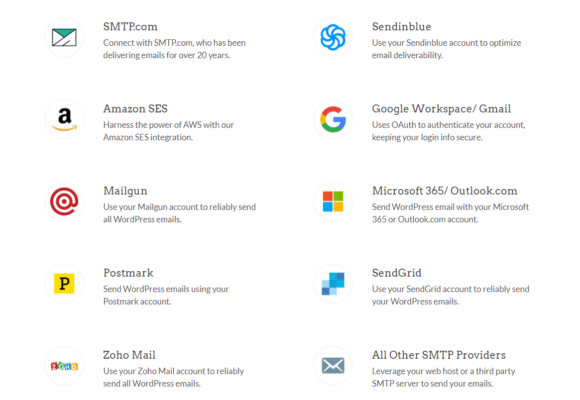
SMTP.com'u kullanmanızı öneririz:
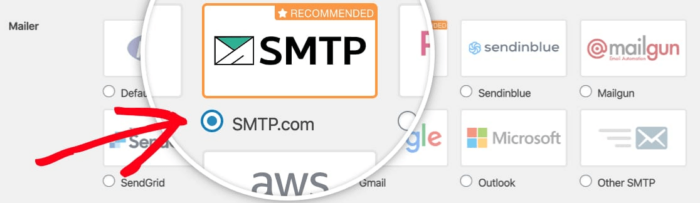
Daha sonra SMTP.com'da bir hesap oluşturmanız gerekecek. Yüksek teslimat oranlarıyla toplu e-postalar göndermenizi sağlayan süper popüler bir SMTP hizmetidir. Ancak henüz WordPress panonuzdan çıkmayın. Geri dönüp WP Mail SMTP eklentisini yapılandırmayı bitirmemiz gerekecek.
Adım #3: Bir SMTP Hesabı Oluşturun
Devam edin ve yeni bir hesap oluşturun:
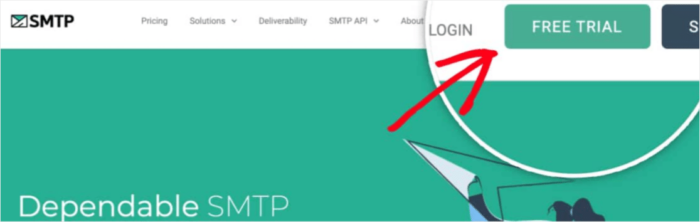
SMTP.com bu noktada size birden çok e-posta gönderecektir. Bu e-postalardan biri sizden bir aktivasyon bağlantısını tıklamanızı isteyecektir. Hesabınızı etkinleştirmek için aktivasyon bağlantısına tıklayın. Ardından, SMTP hesabınızı eklentiye bağlamak için WP Mail SMTP eklentisine gidin.
Açılır pencere, SMTP.com kontrol panelinizden alabileceğiniz bir API anahtarı isteyecektir. API Anahtarını Al bağlantısına tıklayın (doğrudan oraya gitmek için bu bağlantıya tıklayın):
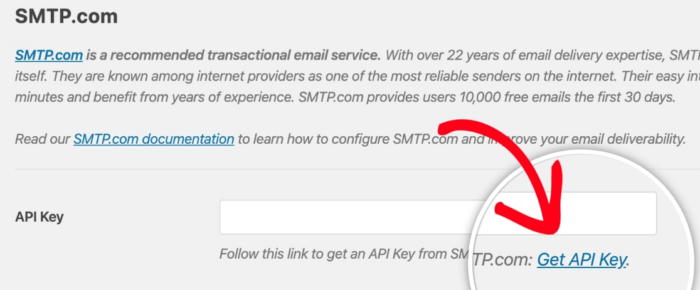
API sekmesi altında bir tablo görmelisiniz. SMTP sizin için otomatik olarak bir API Anahtarı oluşturmuş olmalıdır. API Anahtarını Anahtar sütununa kopyalayın ( Varsayılan Anahtar sütununda seri numarasını KULLANMAYIN):
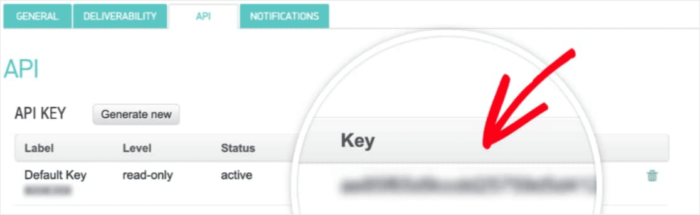
Ardından API anahtarınızı WP Mail SMTP'deki API Anahtarı alanına yapıştırın:

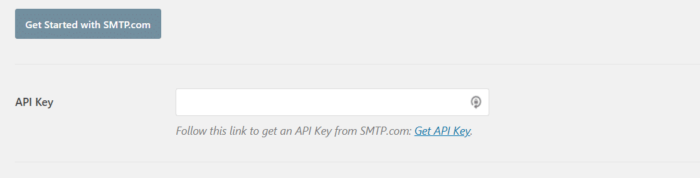
Son olarak, Gönderen Adı alanında, Gönderen Adını Al bağlantısını tıklayın:

Açılan sayfada Gönderenleri Yönet sekmesi altında başka bir tablo göreceksiniz. Ad sütunundaki adı kopyalayın:
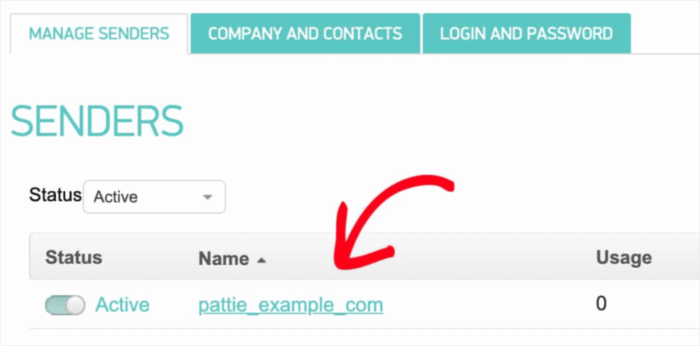
Ve WP Mail SMTP'deki Gönderen Adı alanına yapıştırın. Ardından, Ayarları Kaydet'e basın :
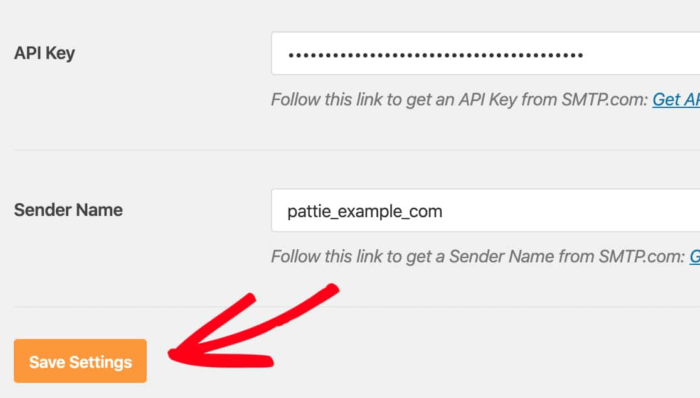
Adım #4: SPF Kaydını DNS'inize Ekleyin
Ardından, SPF kaydını DNS kayıtlarınıza eklemeniz gerekir. Gönderen Politikası Çerçevesi (SPF), SMTP.com'un e-postalarınızın kimliğini doğrulama yöntemidir. Bu adımı uygulamak, sitenizden gönderilen hiçbir e-postanın otomatik olarak Spam gelen kutusuna düşmemesini sağlar.
SMTP.com hesabınızın gezinme menüsüne gidin ve Hesap » Ayarlarım'ı tıklayın :
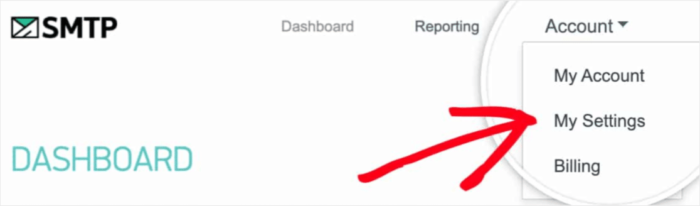
Genel sekmesinde , Genel Ayarlar'a gidin ve SPF Kaydı alanına bakın:
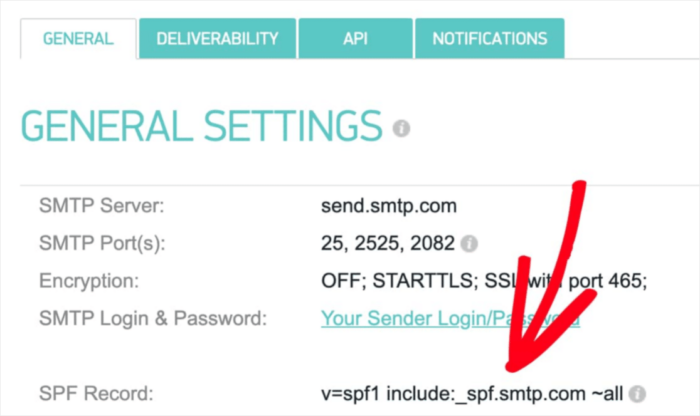
Bu SPF kaydını sitenizin DNS ayarlarına eklemeniz gerekecek. DNS ayarlarınıza yeni bir kayıt eklemek, her barındırma sağlayıcısı için farklı bir işlemdir. Bunu nasıl yapacağınızı bilmiyorsanız, SPF kayıtlarının nasıl ekleneceği ile ilgili bu makaleye göz atın.
Profesyonel İpucu: DNS ayarlarında TTL (Yaşam Süresi) adlı bir alan göreceksiniz. Varsayılan değer genellikle 1 saattir. Bu kaydı değiştirebiliyorsanız, 1 gün veya 86400 saniye olarak değiştirmenizi öneririz. Bu, sunucunun bu bilgileri tam bir gün boyunca önbelleğe almasına izin verecektir.
Adım #5: SPF Kayıtlarınızı Doğrulama
SPF kaydını eklediyseniz, değişikliklerin güncellendiğini doğrulamanız gerekir. Değişikliklerin yansıması 48 saati bulabilir. Bu nedenle, bir sonraki adıma geçmeden önce sonuçları doğrulamak iyi bir fikirdir.
Bu bağlantıya tıklayın ve SMTP.com SPF Kayıt Etki Alanı Kontrolü yazan bölüme gidin. Etki Alanı alanında, web sitenizin URL'sini girin ve Doğrula'yı tıklayın :
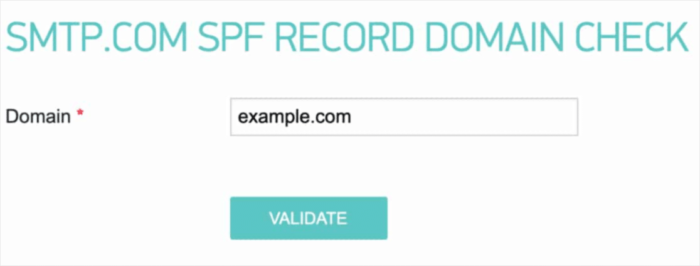
Her adımı takip ettiyseniz şu Geçti mesajını görürsünüz:
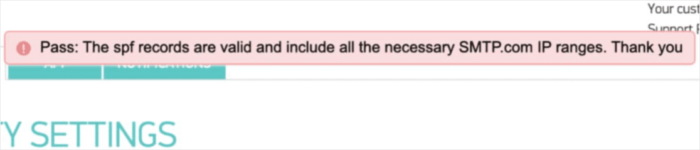
Ve işin bitti!
Adım #6: Bir Test E-postası Gönderme
WP Mail SMTP'yi yapılandırmayı bitirdiniz. Ancak her zaman her şeyin düzgün çalıştığını kontrol etmeli ve doğrulamalısınız. WordPress panonuzdaki WP Mail SMTP'ye geri dönün ve E-posta Testi sekmesine tıklayın:
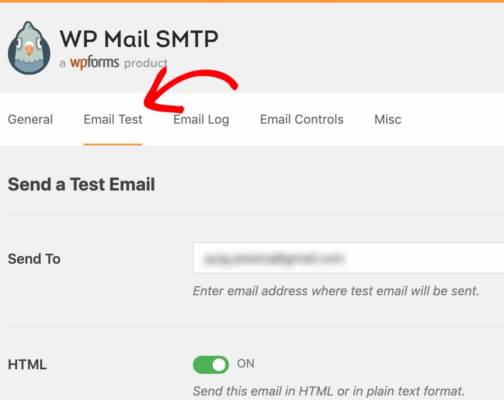
Erişiminiz olan herhangi bir e-posta adresini girin ve bir test e-postası gönderin. Her şey yolunda giderse, şu başarı mesajını görmelisiniz:
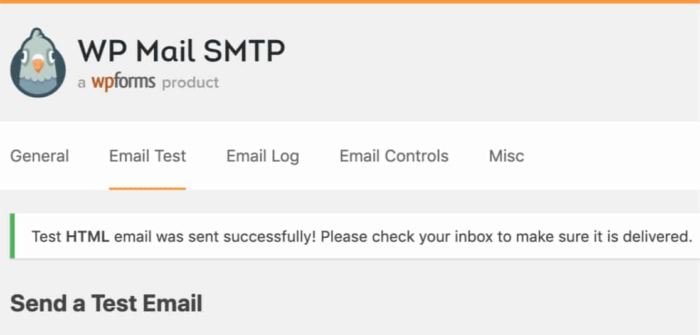
Test e-postasını Birincil gelen kutunuza alıp almadığınızı kontrol edin ve onaylayın. Başarılı bir şekilde gönderildiyse, e-postanın teslim edildiğini bilirsiniz. Son olarak tek yapmanız gereken e-postanın SMTP.com hesabınızdan geçtiğini doğrulamak.
SMTP.com'da Teslim Edilebilirlik Ayarları sayfasına gidin. Pass bildirimini bunun gibi görürseniz harika bir iş çıkarmışsınız demektir:
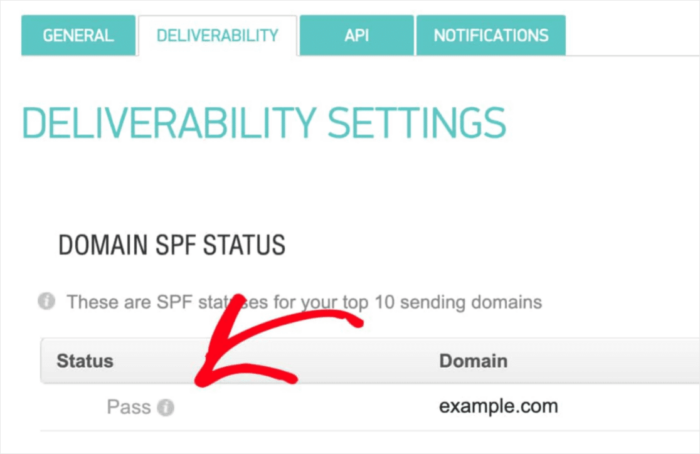
Durum alanında 'Geçti' görmüyorsanız, bir yerde hata yaptınız demektir. 1-4 arasındaki adımları tekrar gözden geçirin ve hiçbir şeyi kaçırmadığınızdan emin olun.
WordPress'ten Test E-postası Gönderdikten Sonra Ne Yapmalısınız?
Bu seferlik bu kadar millet!
WordPress SMTP'yi yapılandırmayı çok daha basit hale getirdiği için WP Mail SMTP eklentisini kurmanızı önemle tavsiye ederiz. Tüm bunları manuel olarak yapmak zorunda olmak, zaman alıcı ve maliyetli olabilir.
WordPress e-posta teslimat sorunlarınız çözüldüğünde, trafiğinizi, katılımınızı ve satışlarınızı huzur içinde artırmaya geri dönebilirsiniz. Hangisinden bahsetmişken, henüz push bildirimlerini kullanmayı denediniz mi? Anlık bildirimler, herhangi bir işletme için trafiği, katılımı ve satışları artırmanın harika bir yoludur.
Ve push bildirimleriyle başlıyorsanız, PushEngage'i kullanmanızı öneririz. PushEngage, piyasadaki 1 numaralı push bildirim yazılımıdır. Eklenti, küçük işletmelerin büyük markalarla rekabet etmesini sağlamak için oluşturulmuştur.
Dolayısıyla, işinizi başlatmak, büyütmek veya ölçeklendirmek istiyor olun, büyümenin her aşaması için uygundur.
Anlık bildirimleri kullanmaya yeni başlıyorsanız, şu makalelerden bazılarına da göz atmalısınız:
- Müşteri Etkileşimini Artırmak için 7 Akıllı Strateji
- WordPress Blogunuza Daha Fazla Trafik Nasıl Çekilir (9 Kolay Yol)
- Web Push Bildirimi Etkinleştirme Oranınızı Nasıl Artırırsınız (7 Yol)
- Web Bildirimleri WordPress Eklentisini Sitenize Nasıl Eklersiniz?
Henüz yapmadıysanız, bir sonraki seviyeye geçmek için bugün PushEngage'i kullanmaya başlayın!
